Photoshop projesine bir gökyüzü eklemek, özellikle gerçekçi ve sorunsuz görünmesini sağlamak istiyorsanız yaratıcı bir zorluk olabilir. Bu eğitimde, bir montaja gökyüzünü nasıl başarıyla ekleyeceğinizi ve kompozisyonunuza nasıl uyum sağlayacağınızı öğreneceksiniz. Burada özellikle perspektif ayarına dikkat edecek ve resim düzenlemesindeki incelikleri ele alarak uyumlu bir bütün oluşturmayı hedefleyeceğiz. Hadi başlayalım!
Önemli İpuçları
- Bir gökyüzü kullanmak montajınızı önemli ölçüde değerlendirebilir.
- Gökyüzünün, diğer unsurlarla uyumlu olması için ışık koşullarına dikkat edin.
- Doğru perspektif ve açı, başarılı bir sonuç için önemlidir.
Adım Adım Kılavuz
İlk olarak, gökyüzünü eklemek istediğiniz görüntü dosyasını açın.
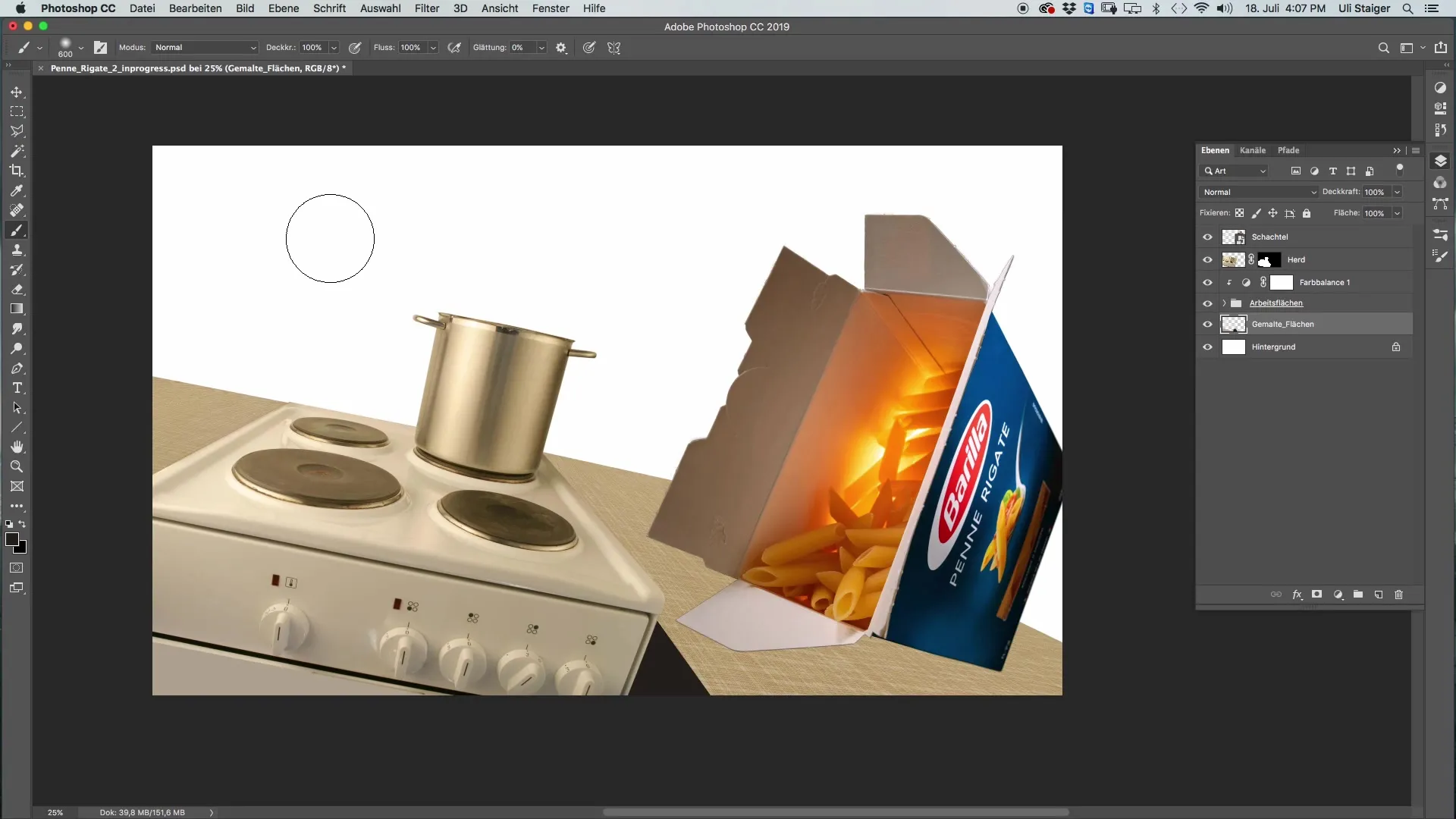
"Dosya" menüsünü kullanarak "Aç" seçeneğini belirleyin. Kullanmak istediğiniz gökyüzünü seçebileceğiniz bir pencere açılacaktır. Gökyüzünün mevcut sahnenizin ışığı ile uyumlu olduğundan emin olun.
Gökyüzü projenizde açıldığında, taşıma aracını seçin. Gökyüzünü ana görüntünüze sürükleyin ve arka planla tam olarak örtüştüğünden emin olun.
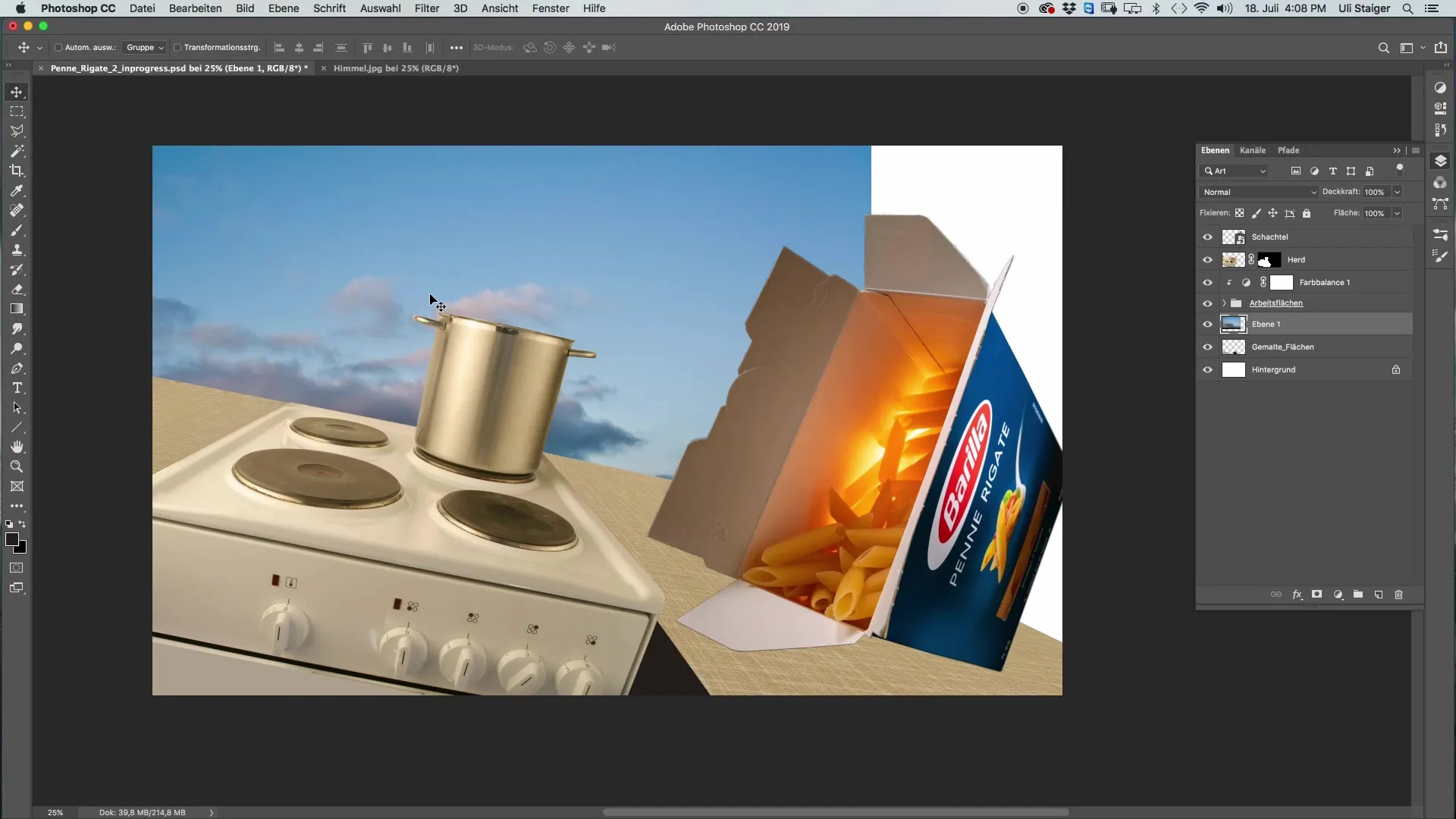
Şimdi, gökyüzü katmanını adlandırarak projenizdeki düzeni koruyun. Birden fazla katmanla çalışıyorsanız özellikle katmanlarda düzenin önemli olduğunu unutmayın.
Mükemmel konumu bulmak için, "Dönüştür" işlevini kullanarak gökyüzünü ayarlayın. Bunun için "Command + T" tuşlarına basın ve gökyüzünü yaklaşık 11°'lik bir açıyla ayarlayın. Bu, sahnenizin perspektifini düzeltmeye yardımcı olur.
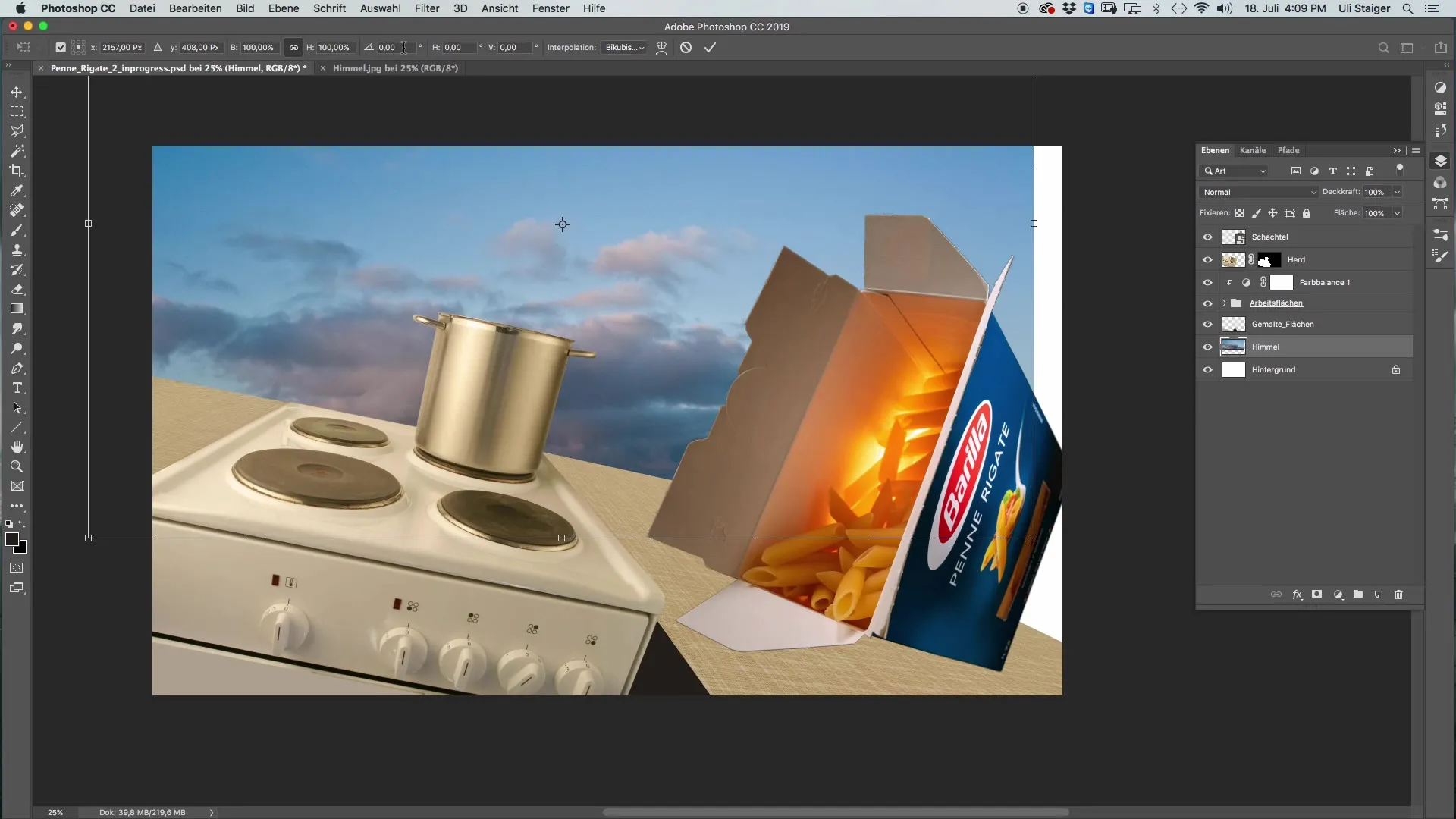
Gökyüzünün tüm alanı kapatacak kadar büyük olduğundan emin olun. Eğer yeterince büyük değilse boyutunu ayarlayabilirsiniz. Önemli olan tamamen görünür olmasıdır.
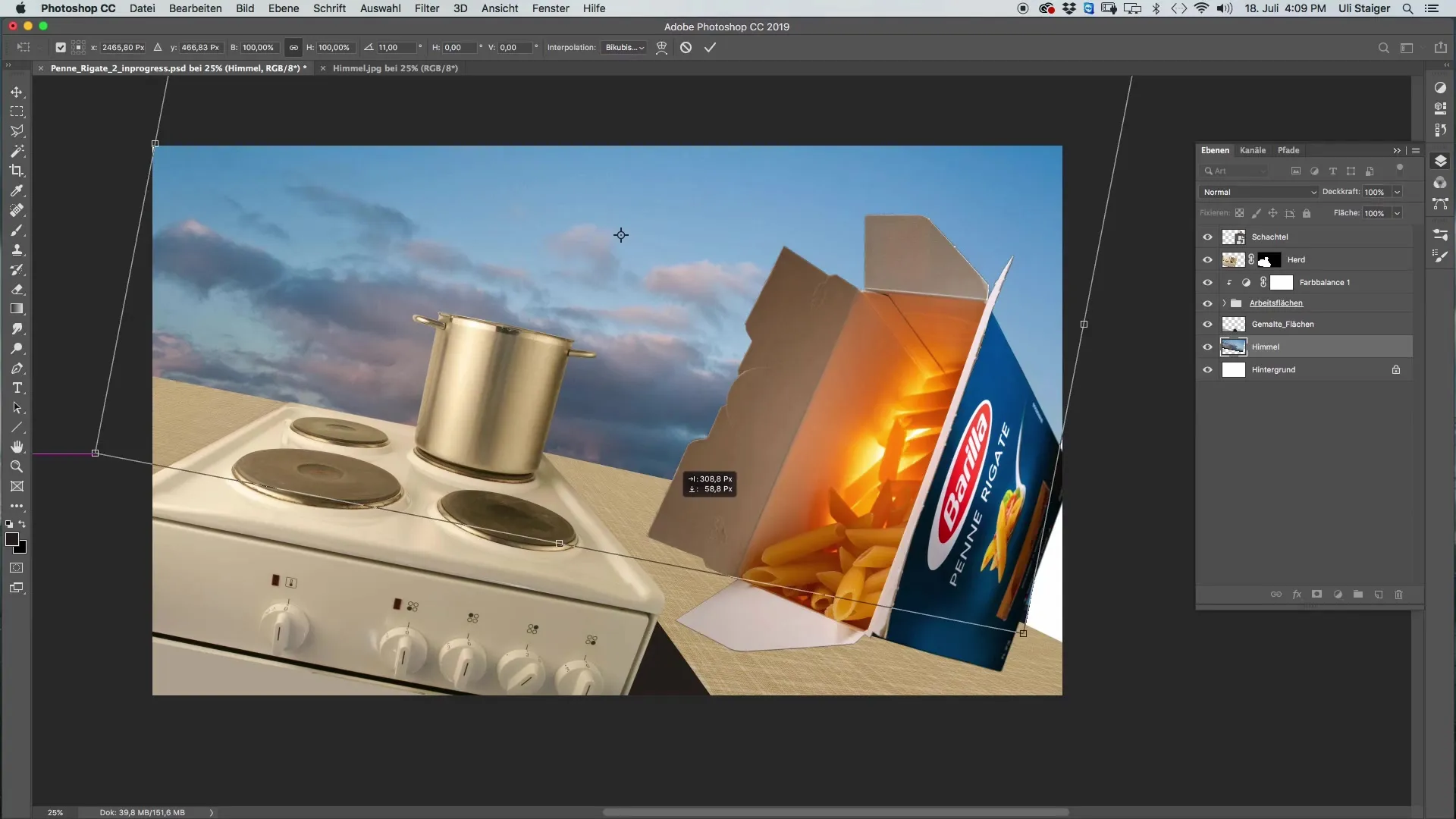
İleride ayrıntıları düzenlemek için bir maske oluşturma olasılığı olduğundan, gökyüzünün yüksekliğini doğru ayarlamanız faydalı olacaktır.
Eğer gökyüzünün belirli bölgelerinde sorun varsa veya kutunun arka planını görebiliyorsanız, damga aracını kullanın. 100% Opaklık derecesine sahip büyük damga aracını ve rötuş katı olmadan seçmelisiniz.
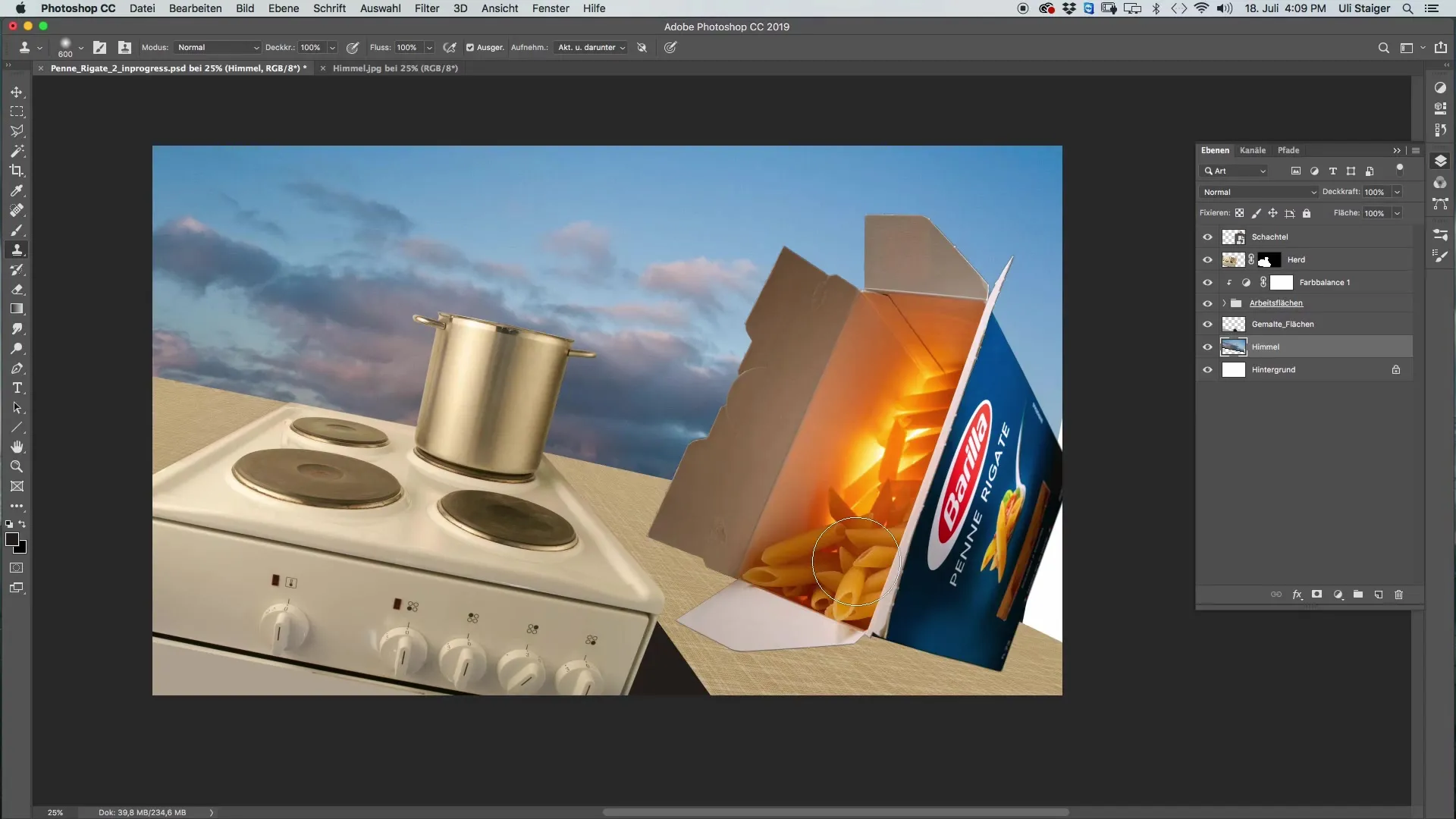
Barillers levhasının hemen arkasındaki rengi alarak hataları düzeltmeye başlayın. Bu şekilde gökyüzündeki istenmeyen unsurları gizleyebilir ve uyumlu bir görüntü oluşturabilirsiniz.
Gökyüzünüz için farklı bir hava yaratmak isterseniz, diğer bulutlar veya gökyüzü efektlerini denemekten çekinmeyin. İstenen etkiyi elde etmek için koyu bulutlarla da oynayabilirsiniz.
En sonunda, resminizin gökyüzünün iyi entegre edildiğinden emin olmak için kontrol edin, hatta kutu hareket etmese bile. Nadiren gökyüzü biraz fark edilmeyebilir, ancak bu resmin genel estetiğine katkıda bulunur.
Özet
Bu eğitimde, Photoshop'ta gökyüzünü etkili bir şekilde kompozisyonunuza eklemeyi öğrendiniz. Işık ve perspektif ayarının ne kadar önemli olduğunu ve en küçük hataları nasıl düzeltebileceğinizi gördünüz. Bu adımlarla sanat eserlerinizi daha da geliştirebilirsiniz.
Sıkça Sorulan Sorular
Resmim için uygun gökyüzünü nasıl bulabilirim?Gökyüzünün sahnenin ışığına uygun olduğundan ve istediğiniz hissi verdiğinden emin olun.
Kendi gökyüzlerimi kullanabilir miyim?Evet, dilediğiniz zaman kendi gökyüzlerinizi kullanabilirsiniz. Kalite ve ışık koşullarına dikkat edin.
Gökyüzünün açısını nasıl değiştirebilirim?"Command + T" tuşlarını kullanarak gökyüzünü dönüştürün ve gerektiğinde açıyı ayarlayın.


